In genere, ogni volta che abiliti qualsiasi impostazione sul telefono, non viene visualizzata alcuna icona sullo schermo. Tuttavia, lo stesso non vale per le impostazioni di accessibilità. Molte impostazioni di accessibilità aggiungono un pulsante mobile o un’icona sullo schermo del telefono. Se l’hai abilitato per sbaglio, ecco come rimuovere il pulsante mobile dallo schermo di iPhone e Android.
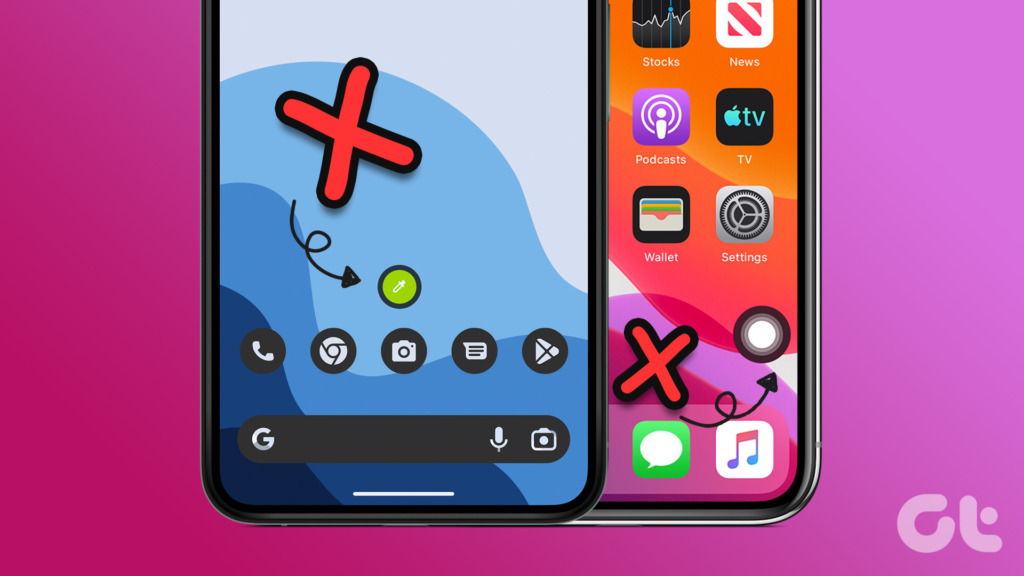
Ti starai chiedendo quale impostazione di accessibilità potrebbe essere responsabile del pulsante mobile. Bene, ce ne sono molti. Ad esempio, AssistiveTouch su iPhone o il menu Assistente su Android. Ma non preoccuparti. Li abbiamo trattati tutti in questa guida completa. Iniziamo.
1. Disattiva AssistiveTouch per rimuovere il pulsante Home virtuale su iPhone
Se vedi un cerchio o un pulsante mobile sullo schermo del tuo iPhone toccando che mostra icone come Home, Siri, Centro notifiche, Dispositivo, Centro di controllo, ecc. , ci sono alte probabilità che tu abbia abilitato il Tocco assistito sul tuo iPhone.
Per rimuovere il pulsante mobile AssistiveTouch dallo schermo del tuo iPhone, segui questi passaggi:
Passaggio 1: Apri Impostazioni sul tuo iPhone.
Passaggio 2: Vai su Accessibilità > Tocco.
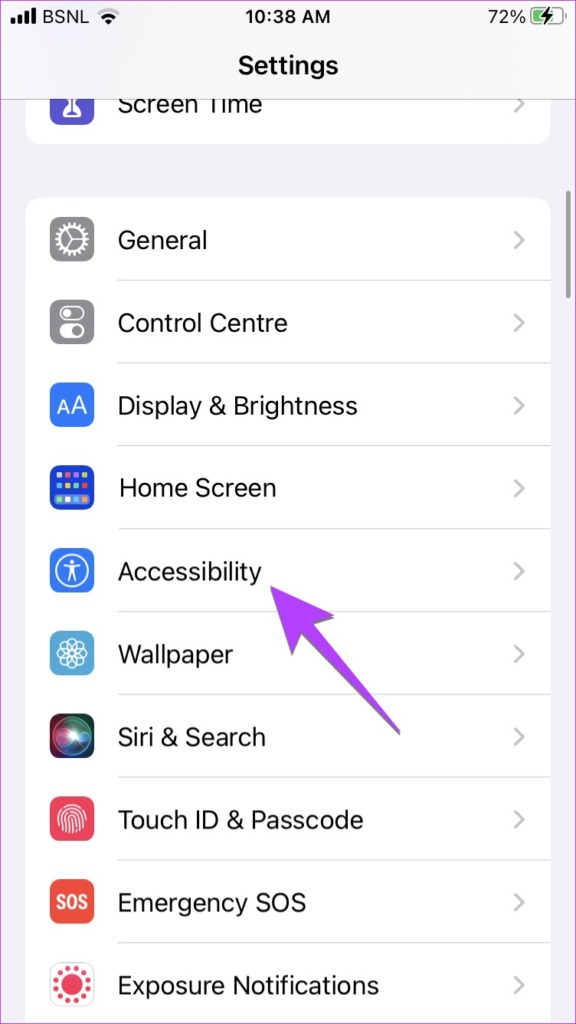
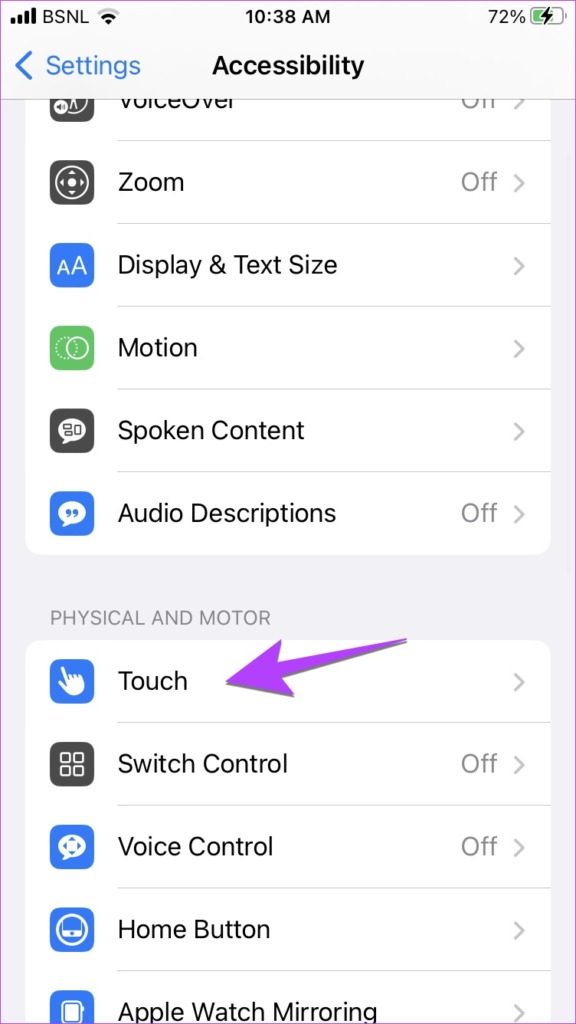
Passaggio 3: tocca AssistiveTouch.
Passaggio 4: disattiva l’interruttore accanto a Assistive Touch.
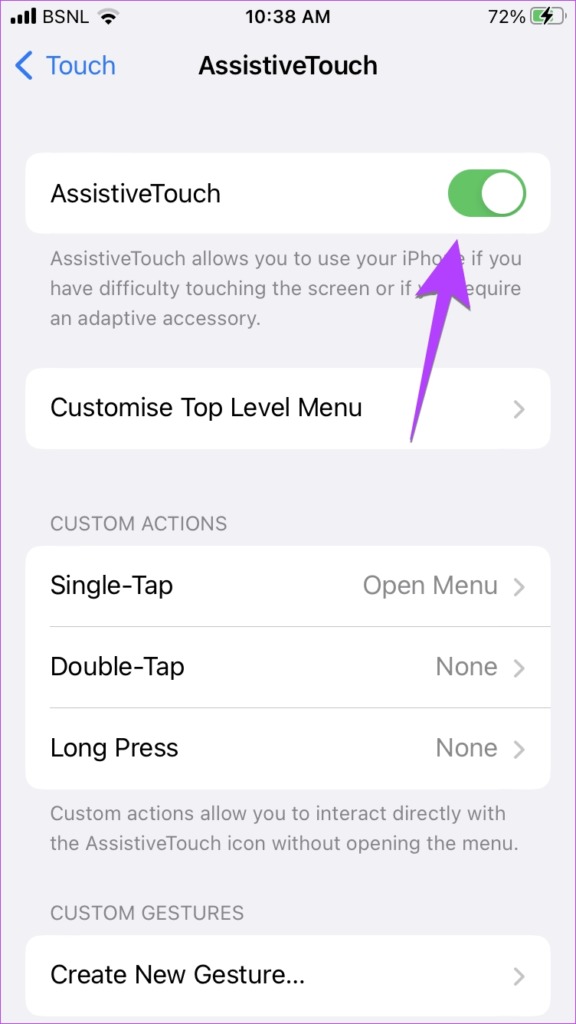
Speriamo che questo dovrebbe sbarazzarsi del pulsante Home virtuale sul tuo iPhone.
Per chi non lo sapesse, AssistiveTouch ti consente di accedere ad azioni importanti utilizzando un pulsante touch sul tuo iPhone. Ad esempio, puoi aprire Siri, Centro di controllo o Centro notifiche utilizzando questo pulsante senza eseguire alcun gesto di scorrimento. Allo stesso modo, è utile se il pulsante Home fisico del tuo iPhone è rotto o hai un iPhone abilitato per Face ID poiché offre anche un pulsante Home.
Suggerimento professionale: tu può anche chiedere a Siri di disattivare AssistiveTouch sul tuo iPhone dicendo”Ehi Siri, disattiva AssistiveTouch”. Inoltre, scopri come utilizzare Siri per riagganciare.
2. Sbarazzati di AssistiveTouch dalle scorciatoie di accessibilità su iPhone
Se il pulsante mobile continua a essere visualizzato sul tuo iPhone, potresti aver collegato la funzione AssistiveTouch alle scorciatoie di accessibilità. Fondamentalmente, le scorciatoie di accessibilità ti consentono di abilitare o disabilitare le impostazioni di accessibilità selezionate facendo triplo clic sul pulsante laterale o home del tuo iPhone.
Quindi, potresti inconsapevolmente fare triplo clic sul pulsante laterale o home e che potrebbe attivare la funzione AssistiveTouch, nota anche come pulsante mobile.
Per rimuovere permanentemente il pulsante Home dallo schermo del tuo iPhone, segui questi passaggi:
Passaggio 1: Vai su Impostazioni > Accessibilità sul tuo iPhone.
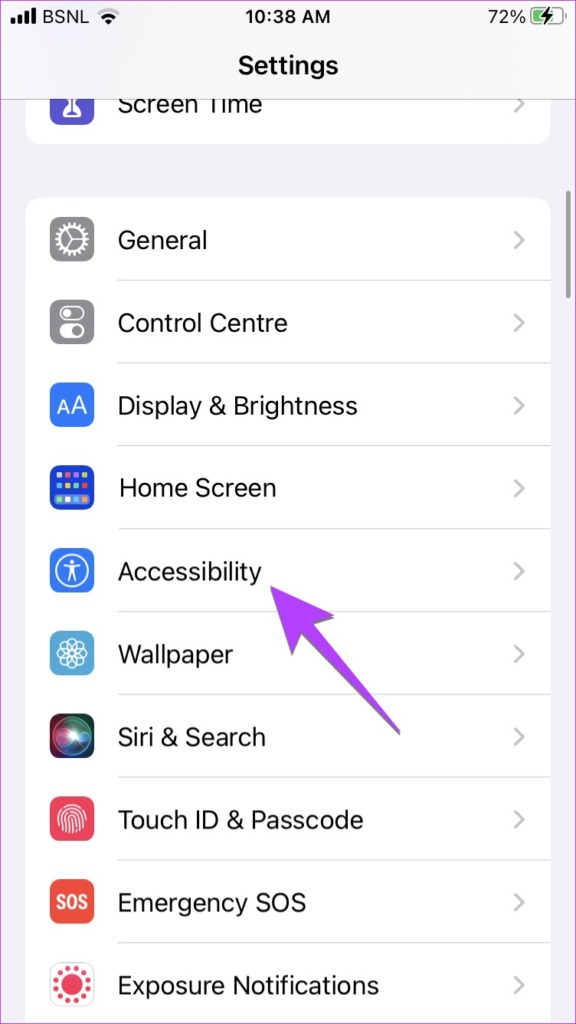
Passaggio 2: scorri verso il basso e tocca il collegamento Accessibilità.
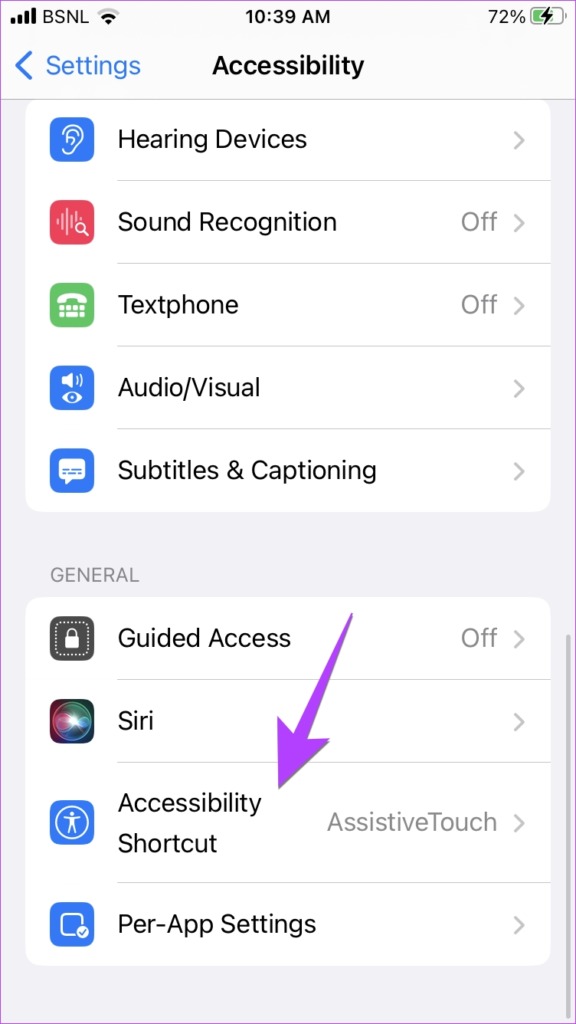
Passaggio 3: Se vedi un segno di spunta accanto ad AssistiveTouch, hai centrato il bersaglio. Tocca AssistiveTouch per impedirne l’abilitazione casuale d’ora in poi.
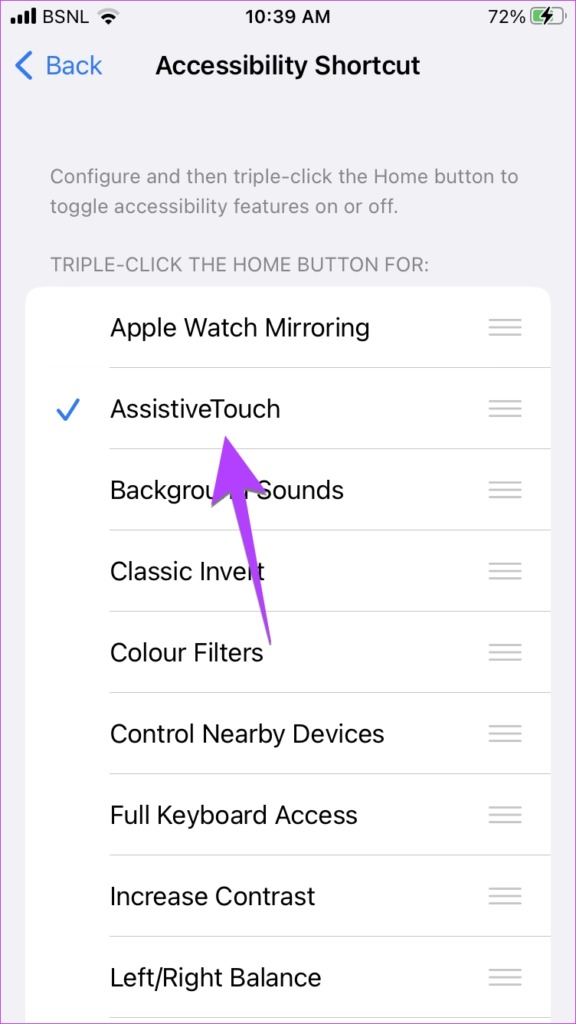
Passaggio 4: potresti ancora vedere l’icona del widget mobile sulla schermata iniziale del tuo iPhone. Semplicemente, segui i passaggi menzionati nel metodo sopra per disabilitare AssistiveTouch.
Suggerimento: dai un’occhiata a oltre 5 suggerimenti sull’accessibilità per utenti iPhone anziani.
3. Rimuovi il pulsante di navigazione su schermo su Android disabilitando le scorciatoie di accessibilità
Su Android, molte impostazioni di accessibilità possono essere responsabili della visualizzazione di un pulsante Home virtuale sullo schermo. È necessario disabilitare le scorciatoie per tali funzioni di accessibilità. Ecco come:
Passaggio 1: apri le Impostazioni sul tuo telefono Android.
Passaggio 2: Vai su Accessibilità. p> 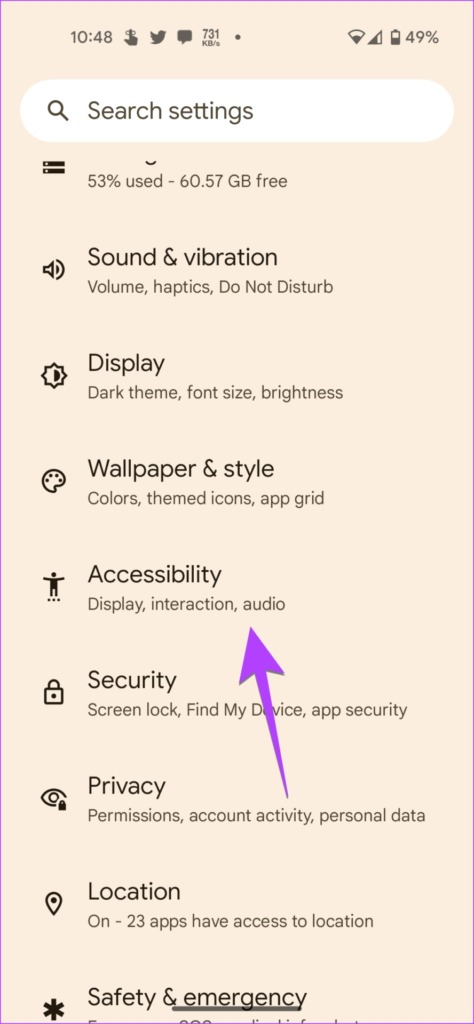
Fase 3: Ora tocca le seguenti impostazioni di accessibilità una per una e disattiva l’impostazione del collegamento:
Accessibilità > Colore e movimento > Correzione colore > Scorciatoia correzione colore.Accessibilità > Colore e movimento > Inversione colore > Inversione colore scorciatoia.Accessibilità > Dim extra > Scorciatoia di attenuazione extra.Accessibilità > Ingrandimento > Scorciatoia di ingrandimento.Accessibilità > Seleziona per parlare > Scorciatoia Seleziona per parlare.Accessibilità > Menu Accessibilità > Scorciatoia Menu Accessibilità.Accessibilità > Cambia accesso > Cambia accesso rapido.Accessibilità > Live Trascrivi > Collegamento trascrizione in tempo reale.Accessibilità > Amplificatore audio > Collegamento amplificatore audio.Accessibilità > Notifiche audio > Notifiche audio scorciatoia.
Nota: per molte di queste impostazioni, devi toccare il nome dell’impostazione e non l’interruttore accanto ad essa per visualizzare l’impostazione della scorciatoia.
Per inserirla prospettiva, prendiamo l’esempio della scorciatoia per la correzione del colore. Quindi, dopo aver toccato Accessibilità, vai su Colore e movimento seguito da Correzione colore.
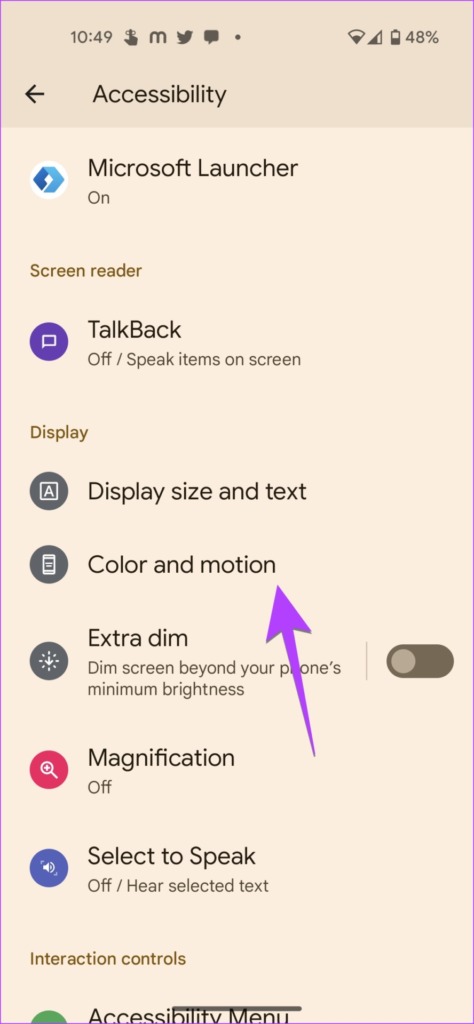
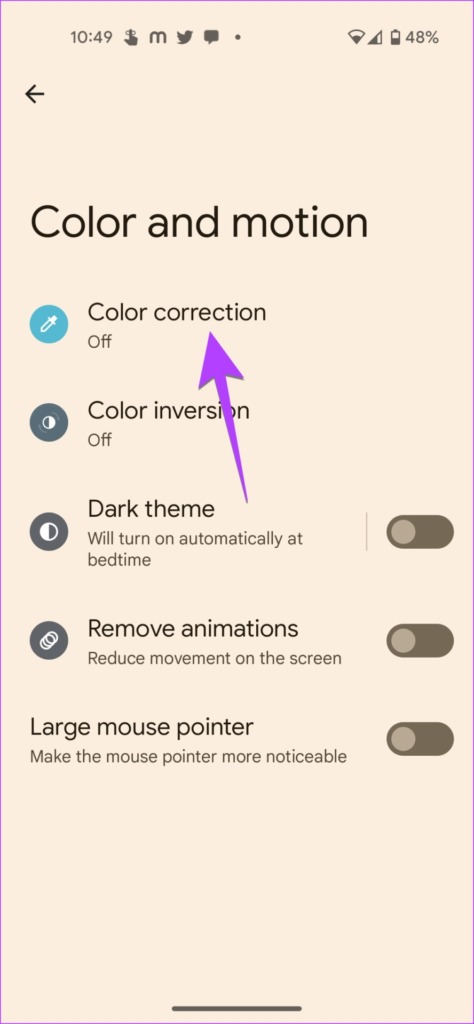
Scorri verso il basso e disattiva l’interruttore accanto a Scorciatoia per la correzione del colore.
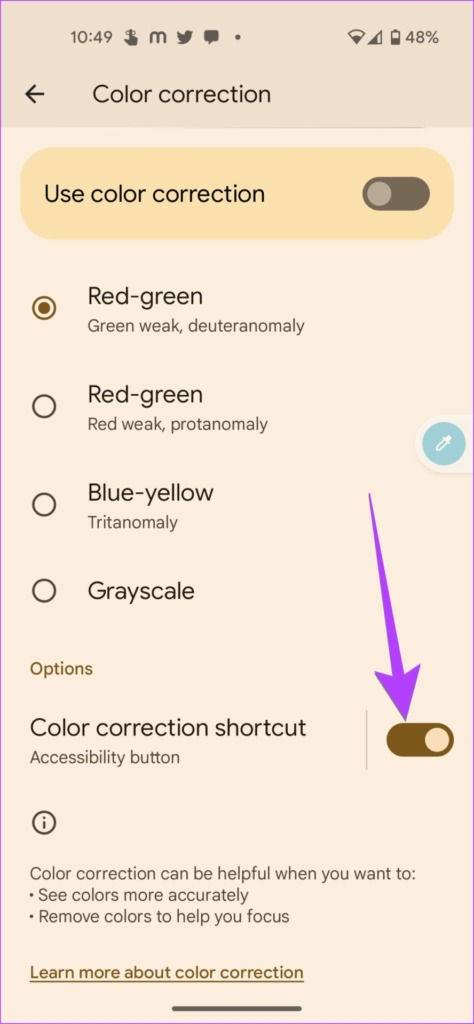
Suggerimento: scopri come far leggere il testo al tuo Android ad alta voce.
Se vedi un’icona mobile a quattro quadrati sullo schermo del tuo Samsung Galaxy, potrebbe essere il menu dell’assistente. Toccando il menu dell’assistente generalmente vengono visualizzati i pulsanti di navigazione sullo schermo come indietro, home, recenti, screenshot, pulsanti del pannello delle notifiche, ecc.
Per eliminare l’icona mobile dal tuo telefono Samsung Galaxy, segui questi passaggi:
Passaggio 1: apri le Impostazioni sul tuo telefono Samsung Galaxy.
Passaggio 2: Vai su Accessibilità seguito da Interazione e destrezza.
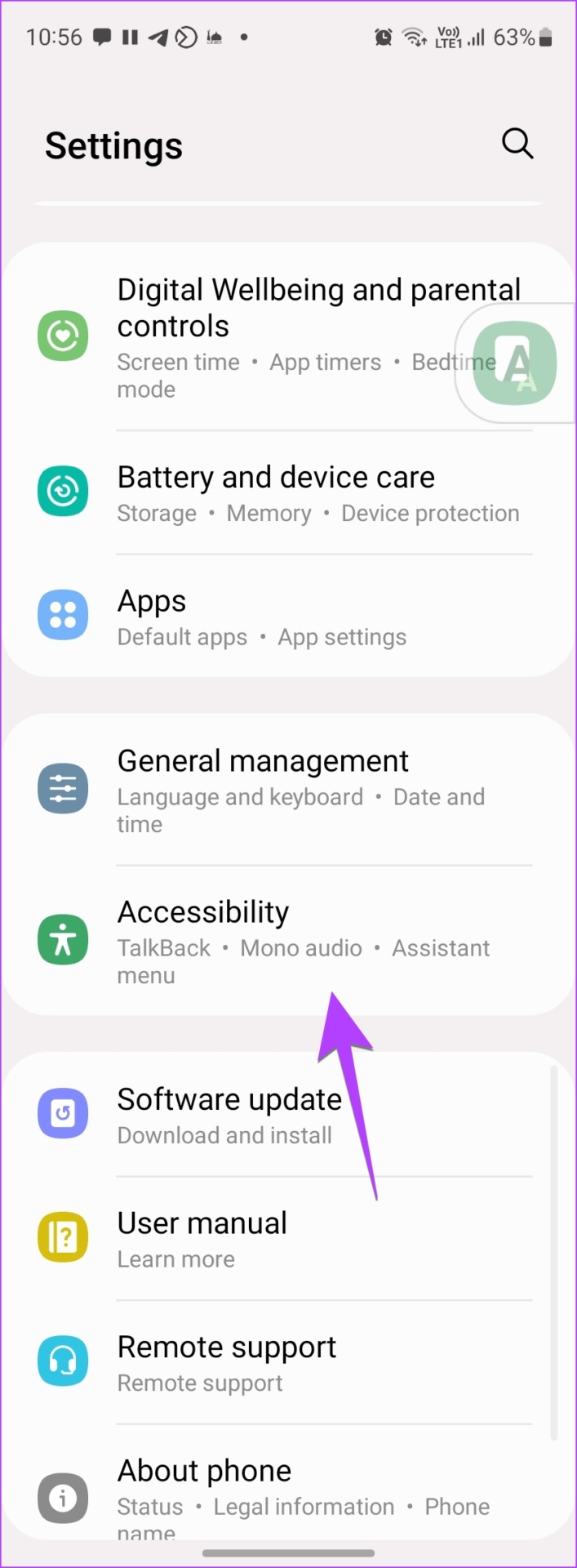
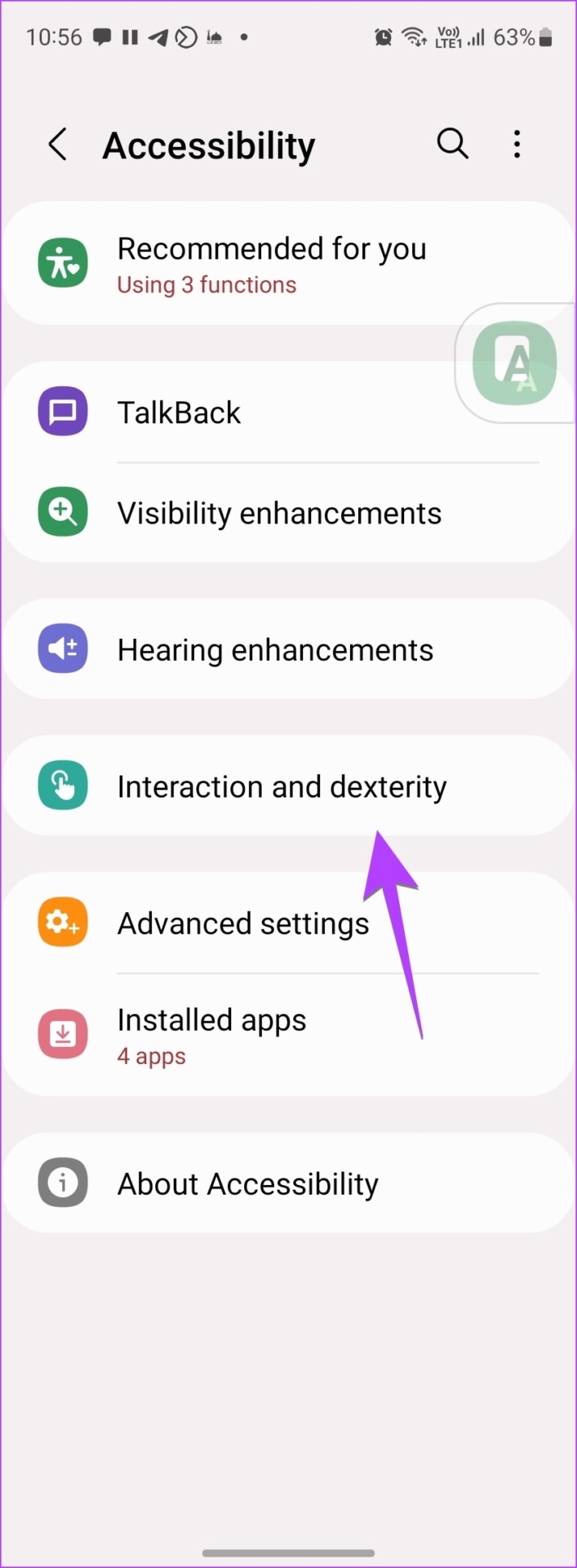
Passaggio 3: Disattiva passa accanto al menu Assistente.
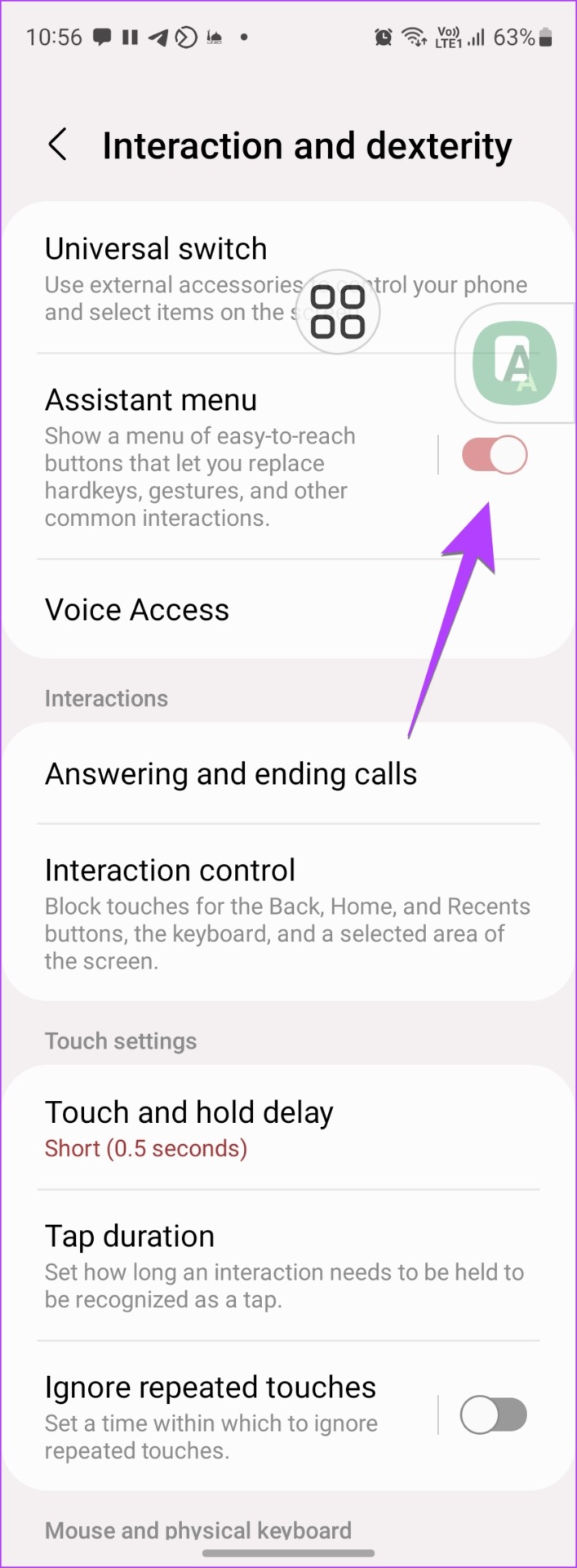
Passaggio 4: se vedi ancora un’icona mobile, tocca l’etichetta del menu Assistente.
Passaggio 5: Tur n disattivare l’interruttore accanto alla scorciatoia del menu Assistente.
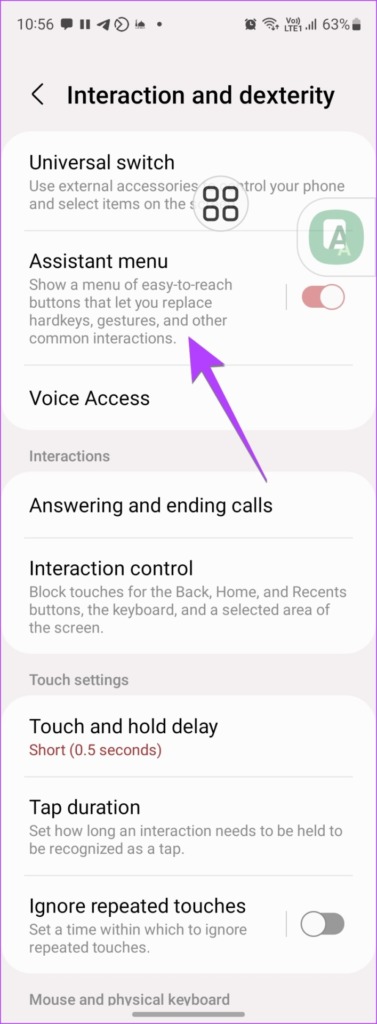
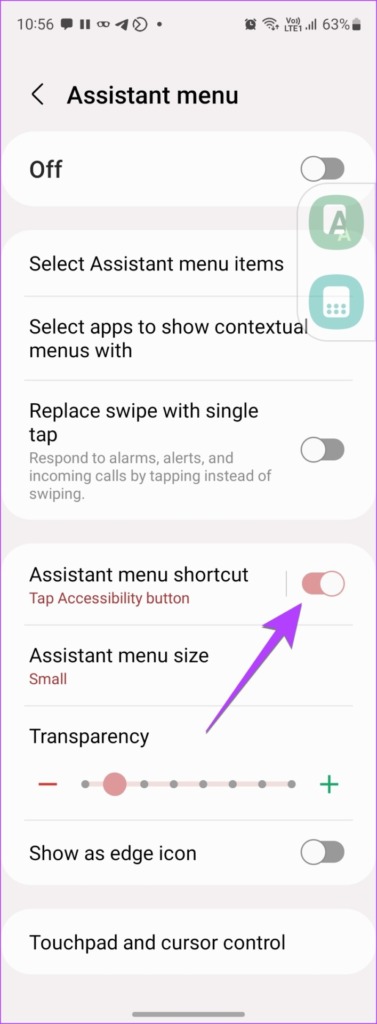
Suggerimento: scopri cos’è la modalità Facile sui telefoni Samsung Galaxy.
5. Disattiva le scorciatoie per le azioni di accessibilità per rimuovere il pulsante sullo schermo su Samsung
Proprio come su Android Stock, anche altre impostazioni di accessibilità possono essere responsabili della visualizzazione di un’icona mobile sul tuo telefono Samsung Galaxy. Tuttavia, invece di eseguire manualmente ciascuna impostazione, Samsung offre un’impostazione dedicata per abilitare o disabilitare le scorciatoie di accessibilità.
Segui questi passaggi per disattivare l’icona di accessibilità mobile sul tuo telefono Samsung Galaxy:
Passaggio 1: Vai su Impostazioni > Accessibilità.
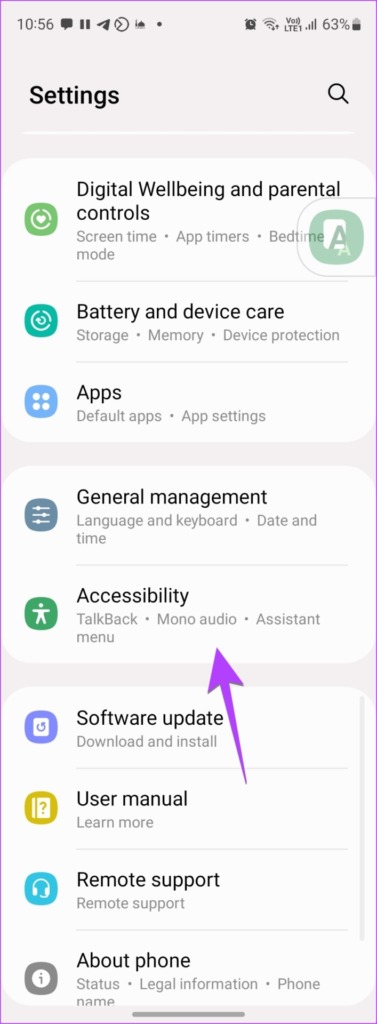
Passaggio 2: tocca Impostazioni avanzate seguito dal pulsante/gesto Accessibilità.
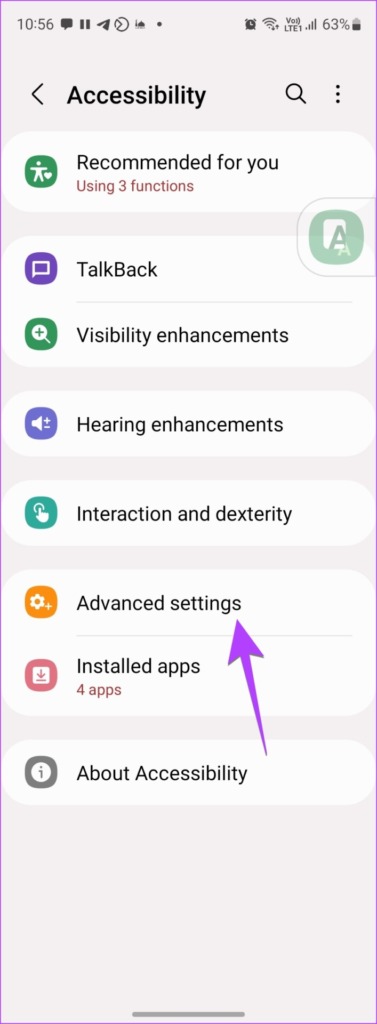
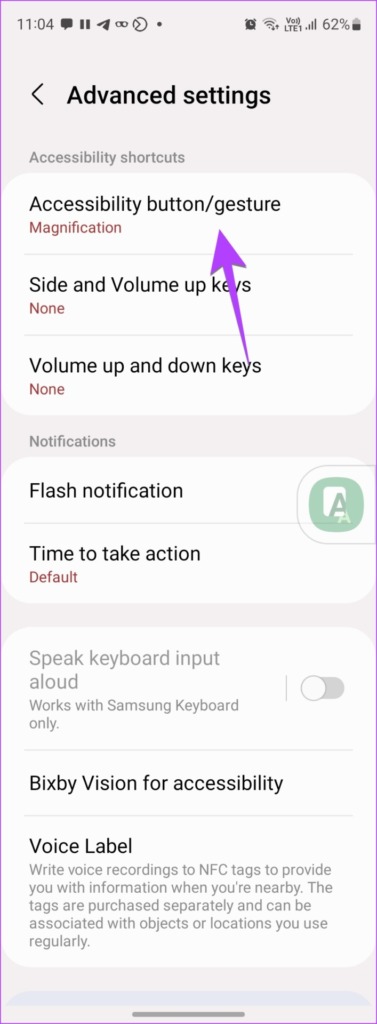
Passaggio 3: tocca Seleziona azioni.
Passaggio 4: Ora, qualsiasi scorciatoia abilitata mostrerà un’icona con un segno di spunta accanto al suo nome. Tocca queste scorciatoie di accessibilità una per una per sbarazzartene dalla schermata iniziale del tuo telefono.
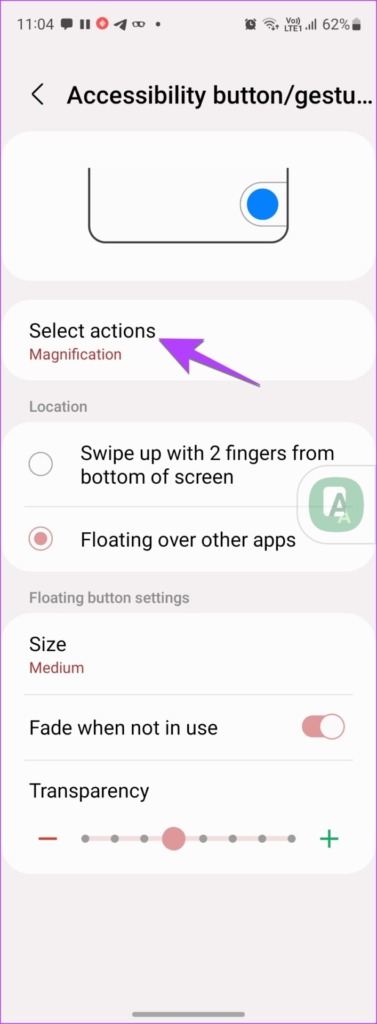
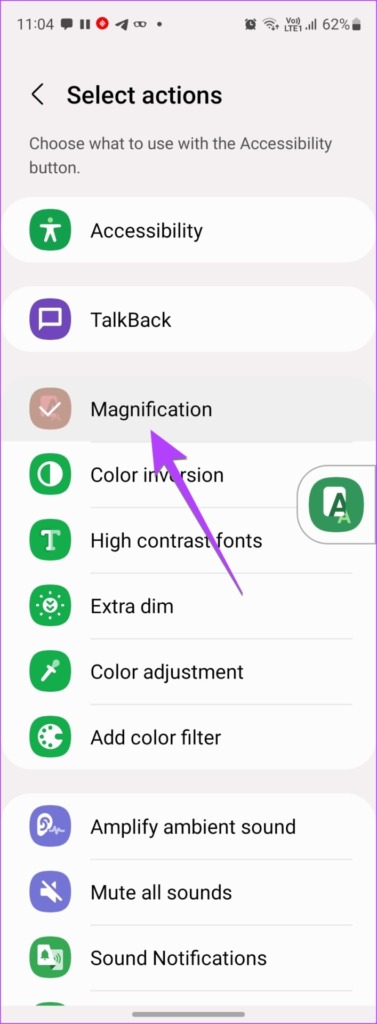
Nota: puoi anche scorrere manualmente ogni impostazione di accessibilità e disabilitarne la scorciatoia.
6. Usa app di terze parti per rimuovere il pulsante mobile (Android, iPhone)
Hai recentemente installato app di terze parti sul tuo telefono? L’icona mobile potrebbe provenire da quell’app. Ad esempio, molte app di registrazione dello schermo o screenshot mettono un pulsante mobile sullo schermo del telefono. Disattiva il pulsante nelle impostazioni dell’app o rimuovi l’app dal telefono.
7. Ripristina le impostazioni di accessibilità per eliminare il pulsante Home mobile (Samsung)
Se il pulsante mobile continua a essere visualizzato sul tuo telefono Samsung Galaxy, puoi provare a ripristinare le impostazioni di accessibilità. In questo modo, tutte le impostazioni di accessibilità verranno ripristinate ai valori predefiniti. Pertanto, rimuovendo l’icona mobile dallo schermo.
Per farlo, vai su Impostazioni > Gestione generale > Ripristina > Ripristina impostazioni di accessibilità.
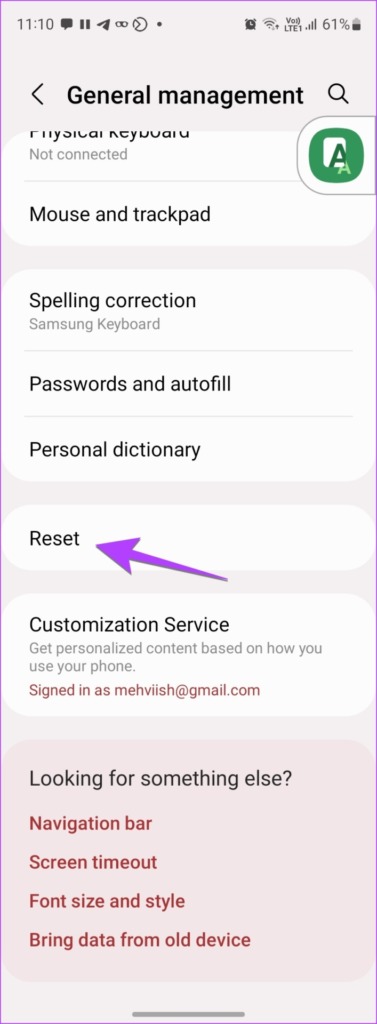
8. Ripristina le impostazioni per rimuovere il pulsante Home virtuale (Android, iPhone)
Se nulla aiuta a rimuovere il pulsante mobile dallo schermo del tuo Android o iPhone, puoi provare a ripristinare le impostazioni del tuo telefono. In questo modo tutte le impostazioni verranno ripristinate ai valori predefiniti. Quindi, sbarazzati del pulsante mobile.
Per ripristinare le impostazioni del tuo iPhone, vai su Impostazioni > Generali > Trasferisci o Ripristina iPhone > Ripristina > Ripristina tutte le impostazioni.
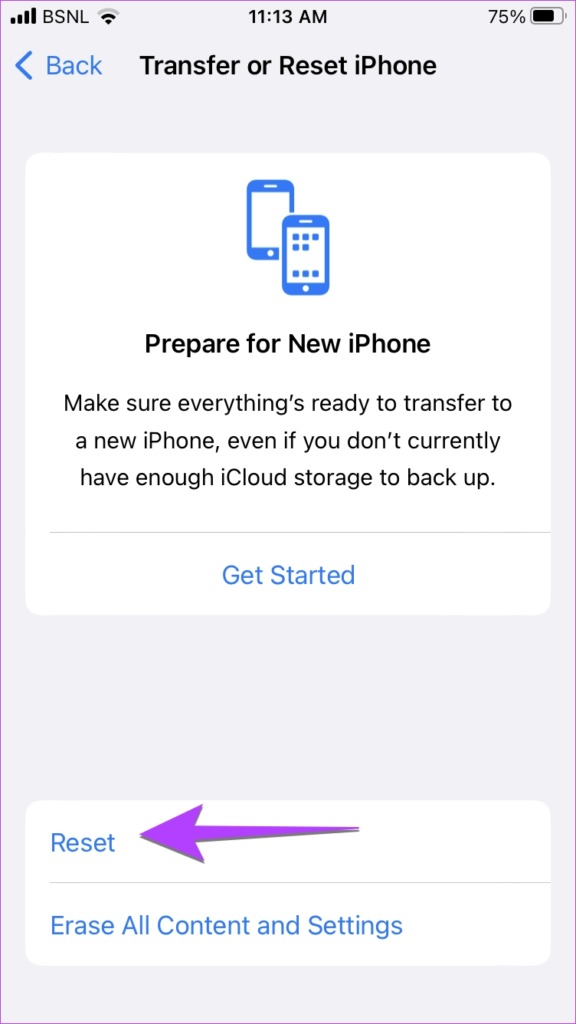
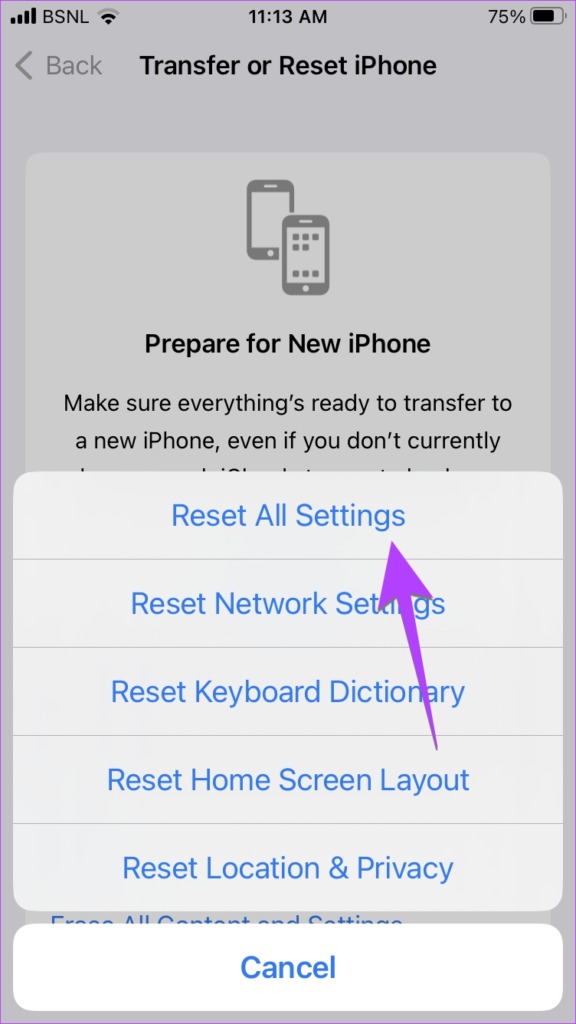
Per ripristinare le impostazioni, ovvero le preferenze dell’app sul tuo dispositivo Android, vai su Impostazioni > Sistema > Ripristina opzioni > Ripristina preferenze app (o Ripristina impostazioni).
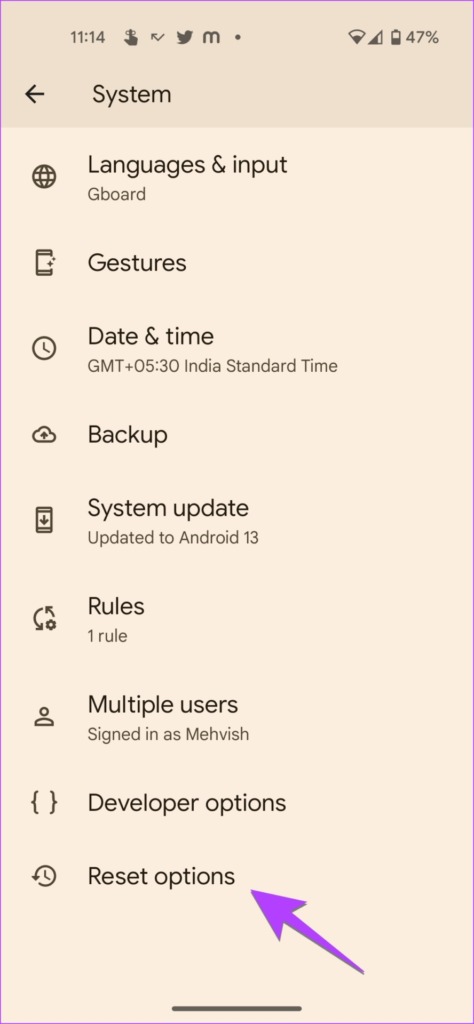
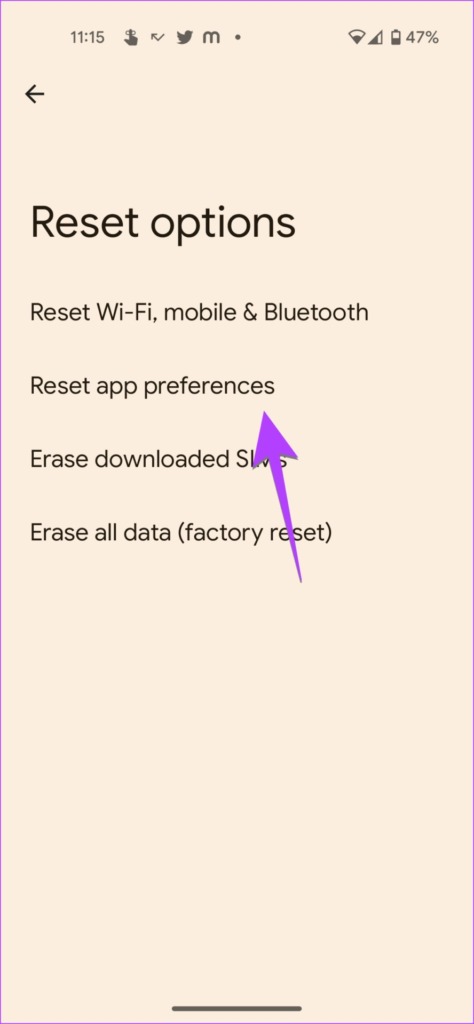
Domande frequenti sul pulsante mobile nella schermata iniziale
1. Come rimuovere il pulsante di scatto mobile sui telefoni Samsung Galaxy?
Apri l’app Fotocamera e tocca l’icona Impostazioni. Vai a Metodi di scatto e disattiva l’interruttore accanto al pulsante di scatto mobile.
2. Come rimuovere le icone di notifica mobili su Android?
Sui telefoni Android, vai su Impostazioni > Notifiche > Bolle. Disattiva l’interruttore accanto a Consenti alle app di mostrare bolle. Su Samsung, vai su Impostazioni > Notifiche > Impostazioni avanzate > Notifiche mobili. Selezionare Disattiva. Questo dovrebbe rimuovere le icone di notifica mobili.
Utilizza finestre mobili
Le icone mobili possono distrarre. Quindi spero che tu sia riuscito a rimuovere il pulsante mobile dallo schermo del tuo Android o iPhone. Ma sapevi che puoi utilizzare le app in una finestra mobile utilizzando la modalità picture-in-picture sia sul tuo iPhone che su Android? Puoi guardare video di YouTube, effettuare chiamate FaceTime e così via in una finestra mobile.
